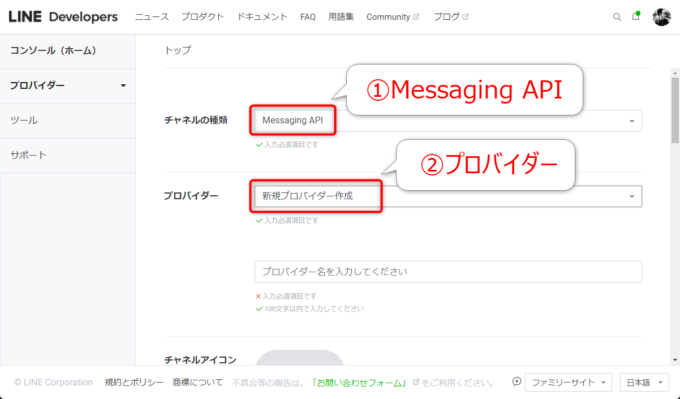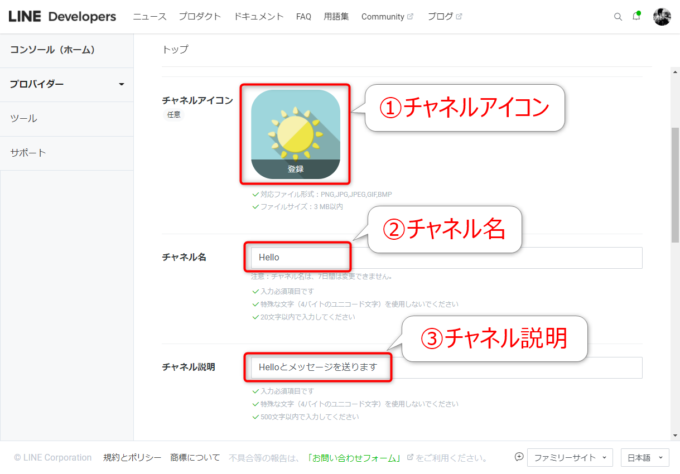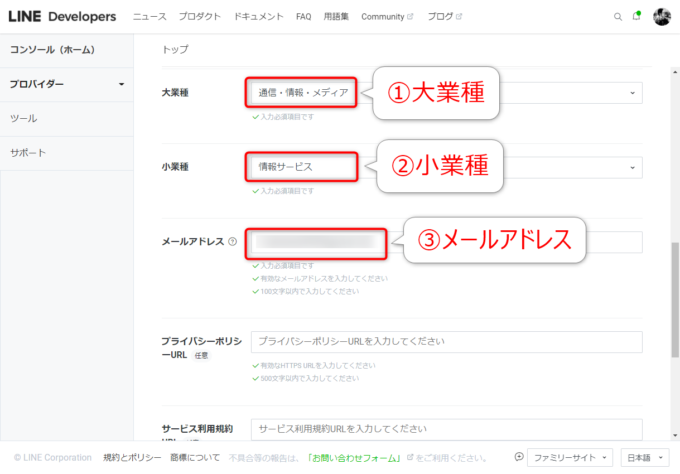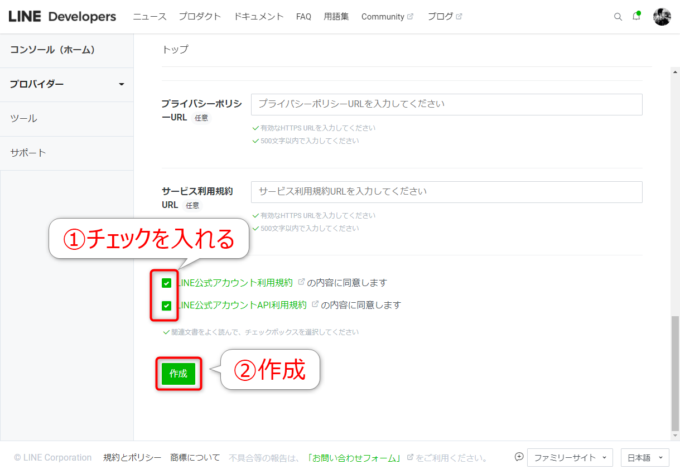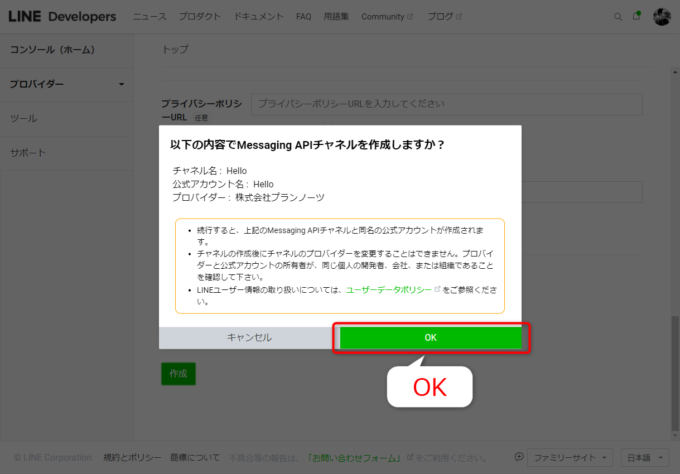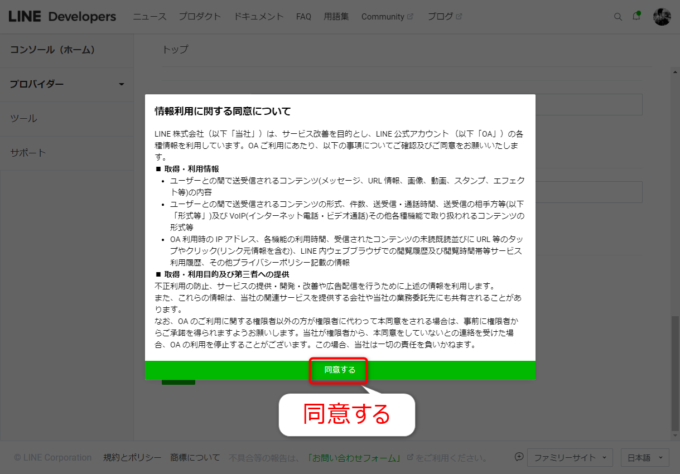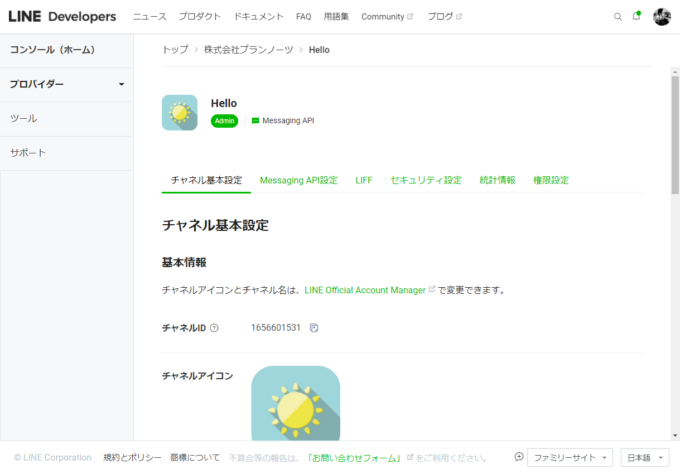みなさん、こんにちは!
タカハシ(@ntakahashi0505)です。
このシリーズでは初心者のノンプログラマー向けに「Google Apps Scriptを使ってゴミ出しLINE Botをつくる」をお題として連載を進めております。
前回の記事はこちら。

LINE Botをつくるために必要な管理画面「LINE Developersコンソール」とそのログインについてお伝えしました。
今回は、この管理画面を使って「チャネル」と呼ばれるものをつくっていきますよ。
ということで、【初心者向け】GASでゴミ出しLINE Botをつくるための「チャネル」とその作成についてお伝えします。
では、行ってみましょう!
前回のおさらい
前回は、LINE Bot作成に使用するLINE Developerコンソールという管理画面について、またそのログインまで進めました。
お伝えした、LINE Developersコンソールは以下から再度ログインできます。
LINE Botをつくるたび、お世話になりますよ。
では、LINE Developersコンソールをつかって、先を進めていきましょう。
チャネルとは
冒頭でお伝えしたとおり、LINE Botをつくるには、Botごとに「チャネル」とよばれるものをつくる必要があります。
チャネルとは、LINEの公式ドキュメントでは以下のように説明されています。
LINEプラットフォームが提供する機能を、プロバイダーが開発するサービスで利用するための通信路。チャネルは、LINE Developersコンソールで作成できます。
うーん…ちょっとわかりづらいですが「通信路」ということですね。
GASからLINEを操作する際の通路というイメージでよいと思います。
それで、そのチャネルはLINE Developersコンソールでつくれるんですね。
チャネルを作成する
では、チャネルを作っていきましょう!
チャネルの種類とプロバイダー
まだチャネルを一度もつくったことない場合は、すでに以下画面になっていて、そのまま新規のチャネルを作成できます。
まず、チャネルの種類とプロバイダーを入力します。
チャネルの種類は「Messaging API」でOKです。
プロバイダーというのはアプリを提供する組織のことです。存在していない場合は「新規プロバイダー作成」を選択して、その下の「プロバイダー名を入力してください」欄に、ご自身の名前や企業名を入力してください。
チャネルアイコン、チャネル名、チャネル説明
さらに下にスクロールします。
チャネルアイコン、チャネル名、チャネル説明を設定します。
チャネルアイコンとチャネル名は、LINE Botを友だちとして追加したときのアイコン、名前として使用されるものです。
ゆくゆくはゴミ出しBotを作りたいのですが、最初なのでもっともシンプルな「Hello」と表示するだけの「Hello Bot」を作ります。
なので、ここは以下のように入力しました。
- チャネル名: Hello
- チャネル説明: Helloとメッセージを送ります
なお、チャネルアイコンは以下のサイトから選ばせていただきました。ありがとうございます。
大業種、小業種、メールアドレス
さらに進むと、大業種、小業種、メールアドレスの入力欄があります。
いずれも必須なのですが、個人使用目的の大業種は「個人」、小業種は適当なものを選べばよいかなと思います。
その下の「プライバシーポリシーURL」「サービス利用規約URL」はビジネス利用でかつそれぞれURLが存在していれば入力します。
そうでなければ空欄でOKです。
利用規約に同意
次に、利用規約に同意して作成します。
「LINE公式アカウント利用規約」「LINE公式アカウントAPI利用規約」の内容を確認して、それぞれにチェックを入れます。
そして「作成」をクリックです。
ダイアログ表示と確認
すると、「Message APIチャンネルを作成しますか?」というダイアログが表示されますので「OK」をクリック。
つづいて、「情報利用に関する同意について」というダイアログが表示されますので、内容を確認して「同意する」をクリックします。
Helloチャネルの完成
これで、以下のように「Hello」チャネルが作成されました!
まとめ
以上、【初心者向け】GASでゴミ出しLINE Botをつくるための「チャネル」とその作成についてお伝えしました。
チャネル作成のための設定項目が多いですが、ひとつひとつはそれほど難しくありませんね。
また、ここで設定したアイコンやチャネル名が、Botを友だち登録したときのアイコンと名前になります。
設定はつまらないですが、後でおぉ…となりますよ!
さて、次回は作成したチャネルの各種情報の取得と友だち登録について進めていきます。

どうぞお楽しみに!
連載目次:【初心者向け】GASでゴミ出しLINE Botをつくる
われわれ日本人がもっとも使っているといってもいいアプリ「LINE」。Google Apps Scriptを使うと、LINEを使ったツールをつくりこともできます。このシリーズでは、初心者向けに「ゴミ出しLINE Bot」のつくりかたをお伝えしていきます!- GASでLINEにメッセージを送るためのMessage APIの超初心者向け基礎知識
- 初心者向けLINE Developersコンソールとそれにログインする方法
- 【初心者向け】GASでゴミ出しLINE Botをつくるための「チャネル」とその作成
- 初心者向けLINE Botの友だち登録とユーザーID・アクセストークンの取得
- 初心者向けGASを使ってLINEではじめてのプッシュメッセージを送るスクリプト
- 初心者向けGASでLINEにプッシュメッセージを送るスクリプトを徹底解説
- 初心者向けGASでつくるゴミ出しLINE Bot用のチャネル作成と準備
- 初心者向けGASでつくるゴミ出しLINE Botの本体部分のスクリプト
- 【初心者向け】GASで日付から何のゴミの日かを調べる関数のつくり方 for ゴミ出しLINE Bot